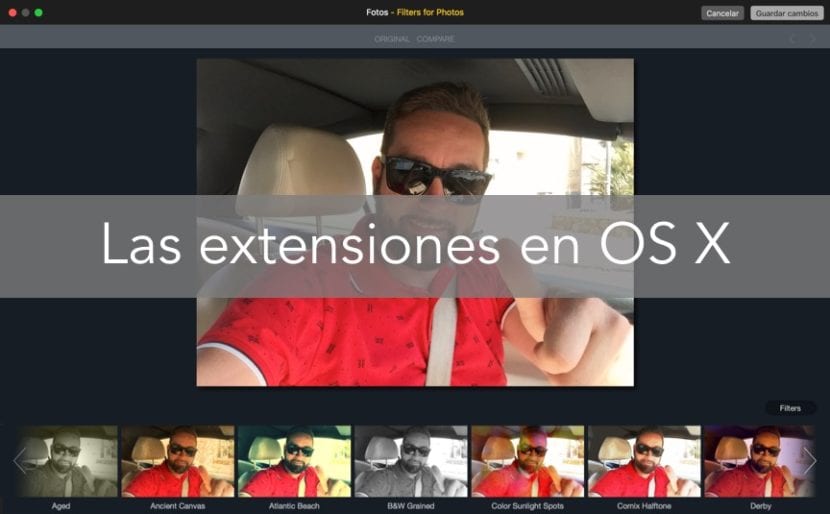
おそらく、OS XがAppleの外部開発者に属する拡張機能を使用して、インストール時にクパチーノ自身のアプリケーションから管理できるようにする可能性について読んだのは初めてかもしれませんが、同僚のJordiはすでに私たちに この記事の少し前の最初の近似。 ここで、«写真»と«サファリ»の両方のアプリケーションをさらに明確にしたいと思います。 動作を改善する拡張機能の使用を可能にするXNUMXつのアプリケーションです.
現在、ほとんどの場合、拡張機能をインストールするだけでは不十分であり、システムは、特定のアプリケーションで拡張機能を表示するために、拡張機能をアクティブ化したことを認識している必要があります。 XNUMX週間前、Macphunが立ち上げたFilters forPhotosという新しいアプリケーションについてお話しました。 このアプリケーションにはXNUMXつの機能があります そしてそれは、Apple Photosアプリケーションとは別のアプリケーションとしても、ApplePhotosアプリケーションの拡張としても使用できるということです。
今日は、Apple独自のアプリケーションで使用するためにOS Xで利用できる拡張機能を確認する方法と、アプリケーション自体を開かなくても使用できるようにそれらをアクティブ化する方法について説明します。 この拡張機能がスタンドアロンアプリケーションとして機能するかどうか。
「拡張機能が独立したアプリケーションとして機能する場合」とは、次のような場合があることを意味します。 写真のフィルタ、その開発者は、アプリケーションとしても写真拡張機能としても同時に機能するように準備していること。 ただし、それ以外の場合は、Safariの拡張機能のすべてに課金され、Safariアプリケーション内で拡張機能としてのみ使用できます。 Safari以外のアプリケーションとして個別にではありません。
私たちが持っている拡張機能を見るためにdSafariで利用可能またはインストールされている 私たちはただ行かなければなりません Safari>設定>拡張機能。 左側の列にはインストールした拡張機能が表示され、右側のウィンドウにはこれらの拡張機能を管理できます。
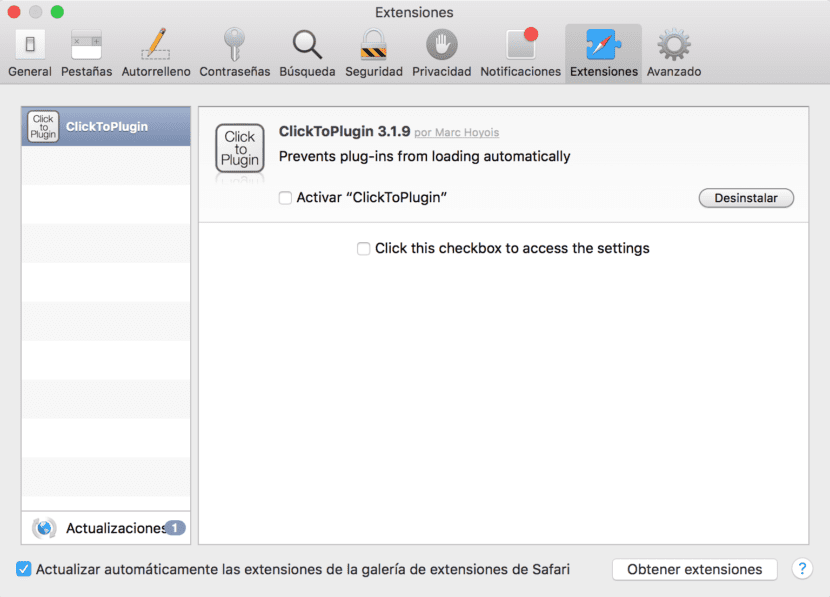
逆に、Macphunの写真用フィルターなどの拡張機能を利用したい場合は、の設定を入力する必要があります。 システム>拡張機能>写真。 ご覧のとおり、左側の列には、インストールされている拡張機能で使用できるすべてのライトがあります。 写真アイテムには、写真のフィルターが表示されます。
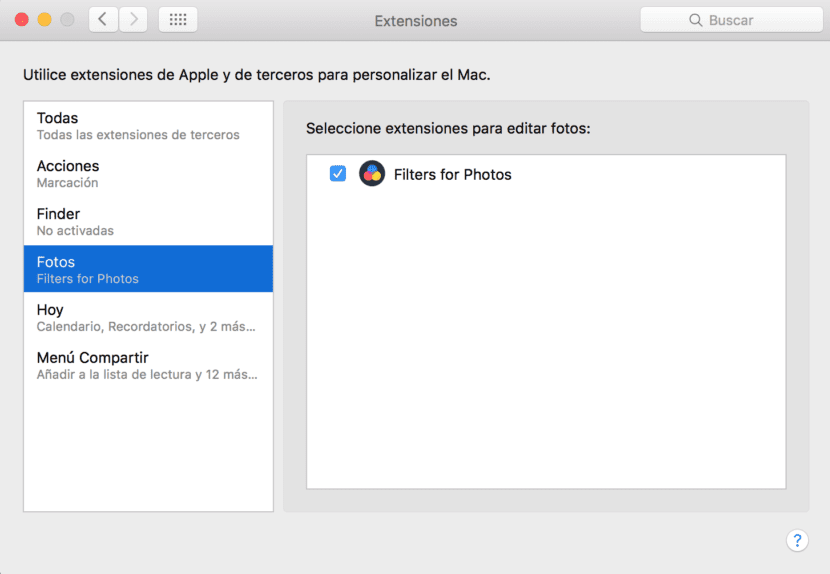
間違いなく、これはOS Xオペレーティングシステム内の拡張機能を管理する非常に簡単な方法です。少し練習して、システムで使用できる拡張機能を確認する必要があります。 知りたいなら Appleがそれについて説明していること そのサポートウェブサイト上のこれらすべての、 ここからアクセスできます.